如何使用动态细分进行推送活动
已发表: 2023-08-17正在寻找一种快速、简单的方法来使用动态细分进行推送活动?
当您收到与您无关的推送通知时,这是世界上最糟糕的感觉。 想象一下,您刚刚购买了 Spotify 订阅,但仍然收到来自 Spotify 的推送通知,要求升级到其高级套餐。 那真的会很烦人,不是吗?
令人震惊的是:这种情况发生的频率比您想象的要高得多。 不仅仅是小企业。
在这种情况下,Spotify 忘记将您从“免费用户”部分中删除,并将您带入他们的“付费用户”部分。 当然,手动执行此操作可能会非常痛苦。 因此,您需要对您的业务使用动态细分,这样您就不会对订阅者做同样的事情。
幸运的是,有一种简单的方法可以动态细分推送订阅者。 在本文中,我们将帮助您在 15 分钟内完成此操作。
你准备好了吗? 让我们深入了解一下。
为什么要使用动态细分进行推送活动?
动态分段是一种通过应用程序和网络推送通知向人们发送消息的超级智能方式。
您可以使用动态分段来发送适合每个人的兴趣和操作的消息,而不是向每个人发送相同的消息。 这就像聊天一样,都是关于你喜欢什么和做什么的!
这就是它很棒的原因:
- 个性化:想象一下收到一条专门针对您的消息,谈论您真正喜欢的事情。 动态分段使消息对每个人来说都是特别的,这更令人兴奋。
- 有道理:曾经收到过感觉很随意的消息吗? 通过动态分段,消息可以与您当时正在做的事情相匹配。 所以,如果你在看鞋子,你可能会得到关于鞋子的信息——而不是完全不同的东西。
- Right Now Stuff:就像进行聊天一样,知道您现在在做什么。 如果您将某些商品放入在线购物车但并未购买,动态细分可能会在稍后提醒您。
- 让您感兴趣:当您感觉消息只适合您时,您更有可能阅读甚至点击它们。 这就像收到朋友发来的消息 – 您想看看他们在说什么!
- 尝试新事物:想象一下,如果一条消息根据您之前所做的事情告诉您您可能真正喜欢的东西。 动态细分可帮助您发现您自己可能找不到的酷东西。
- 没有烦人的东西:您是否曾因太多消息而感到烦恼? 通过动态分段,您只会收到对您来说很重要的消息。 因此,不再有烦人的通知!
- 找到您所在的位置:如果您附近发生了很酷的事情,动态细分可以告诉您相关信息。 比如快闪音乐会或美味的餐车——您不想错过的东西!
- 帮助您购买更多商品:如果您购买某物,动态细分可能会建议与之相关的其他商品。 就像如果你买了一部新手机,它可能会建议你用一个很酷的手机壳来保护它。
- 让您开心:当您感觉消息是专门为您准备的时,您就更有可能喜欢使用该应用程序。 这就像有一个乐于助人的朋友,知道你喜欢什么。
因此,动态分段就像发送消息的魔法一样。 它使它们变得特别、有用并且非常适合您。 通过推送活动非常容易做到这一点。
如何动态细分推送订阅者
现在您已经知道什么是动态分段以及为什么应该这样做,让我们开始了解如何完成它。 在开始之前,请记住,推送订阅者的动态分段仅在您有推送订阅者时才有效。
如果您还没有收集推送订阅者,那么您现在就需要停止错过。 我们建议您立即使用 PushEngage 开始收集推送订阅者。

PushEngage 是世界上排名第一的推送通知插件。
推送通知可帮助您增加网站流量和自动驾驶参与度。 如果您正在运营在线商店,PushEngage 还可以帮助您创建自动电子商务推送通知,从而帮助您增加销售额。
您可以免费开始使用,但如果您真的想发展业务,则应该购买付费计划。 此外,在购买任何推送通知服务之前,您应该查看本推送通知费用指南。
快速浏览一下 PushEngage 所带来的好处:
- 高转化自动化营销活动
- 多种定位和活动安排选项
- 目标跟踪和高级分析
- 智能A/B测试
- 专注的成功经理
如果您想为您的企业增加流量、参与度和销售额,您会发现 PushEngage 无疑是最佳选择。 如果您的预算有限,您可以随时在推送通知上发挥一点创意。
还有更多!
步骤#1:安装并激活 PushEngage
现在,是时候创建您的 PushEngage 帐户了。 首先使用电子邮件地址或 Gmail ID 进行注册:
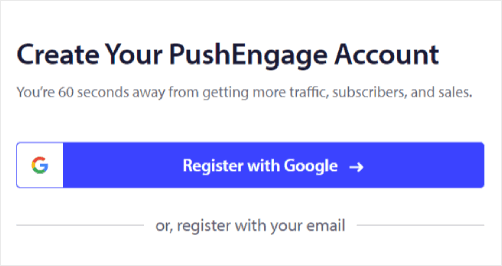
然后,填写您的帐户详细信息:
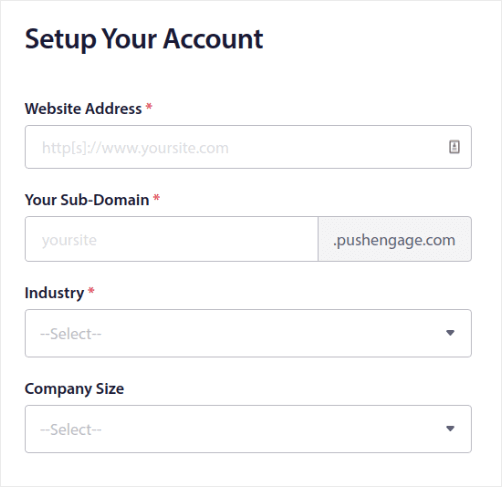
并添加您的信用卡信息来购买您的计划:
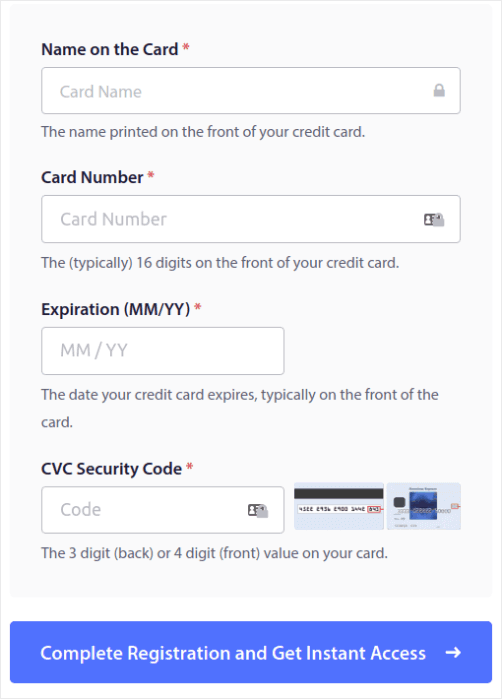
如果您选择免费帐户,那么在您选择升级计划之前,您的信用卡将永远不会被收取任何费用。 现在,您已准备好访问 PushEngage 仪表板。 只需单击“完成注册”并“立即访问”即可。
如果您以前使用过 OneSignal 或 PushAlert,您会发现 PushEngage 为您提供了更加简洁的仪表板体验。 OneSignal 仪表板不适用于高级营销活动。 为此,您需要 API 而不是 OneSignal 插件。
步骤#2:安装 Web 通知 WordPress 插件
注意:如果您没有运行 WordPress 网站,您应该查看我们的安装指南以开始使用。
您已完成帐户创建。 因此,前往 PushEngage 仪表板并按照以下步骤操作:
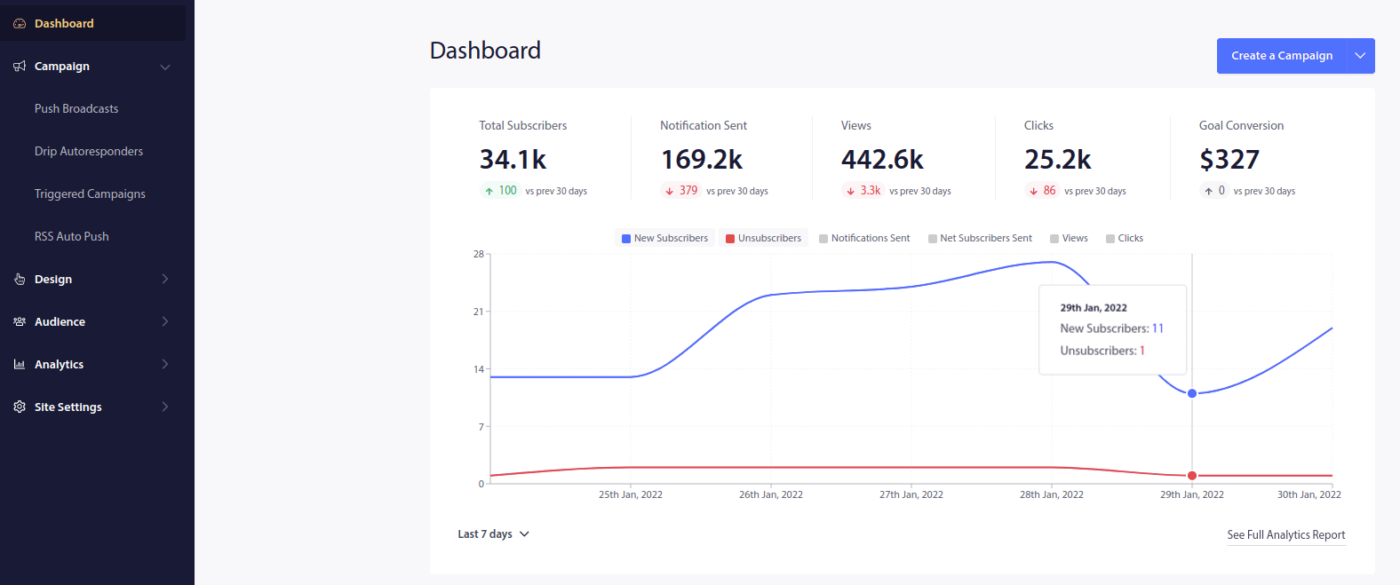
单击站点设置 » 站点详细信息,然后单击单击此处获取设置说明按钮:
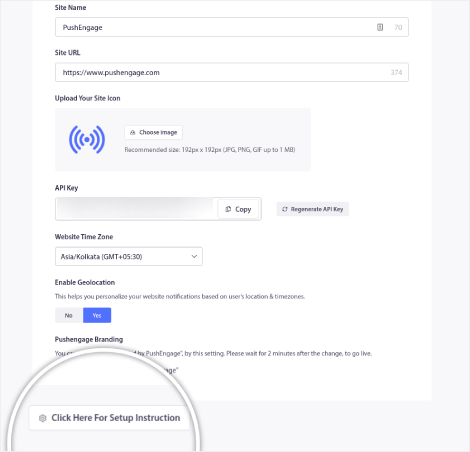
单击WordPress选项卡,然后单击安装 PushEngage WordPress 插件按钮以在您的网站上安装该插件。
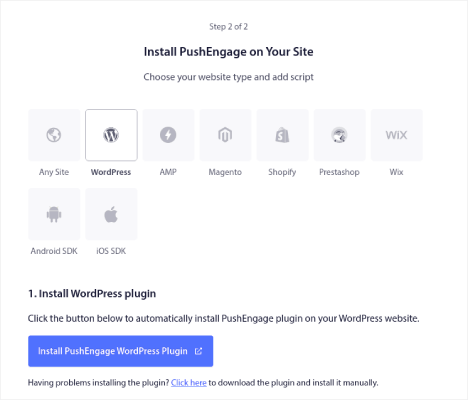
最酷的部分是:当您创建 PushEngage 帐户时,您已经将您的网站与 PushEngage 帐户同步。 因此,单击 PushEngage 仪表板中的安装链接即可自动将 PushEngage WordPress 插件安装到您的网站。
步骤#3:使用 PushEngage 连接您的 WordPress 网站
安装并激活 PushEngage WordPress 插件后,您将看到 PushEngage 入门向导:
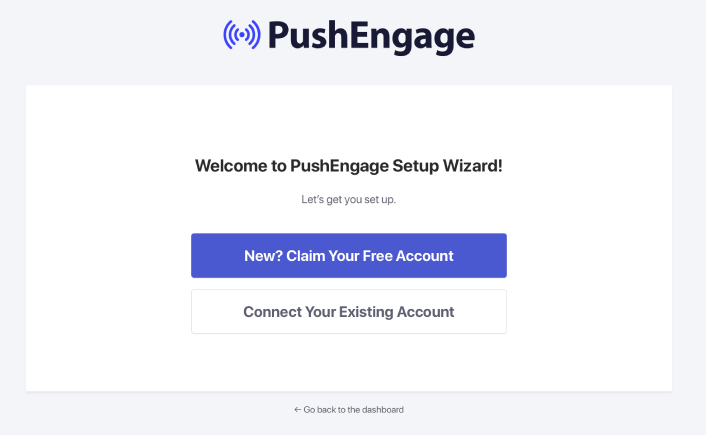
该向导相当简单。 如果您是新用户,请单击“新建”? 索取您的免费帐户。 如果您已经注册,请点击“连接您的现有帐户” 。
接下来,如果您在注册过程中已经注册了站点,则可以从“连接已注册站点”下的“选择站点”下拉列表中选择您的站点:
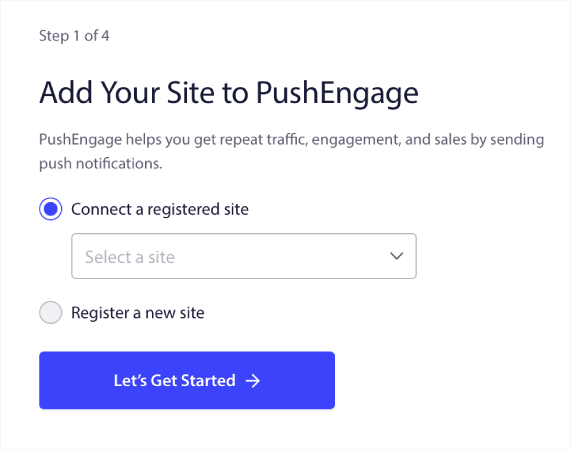
或者,如果您有高级定价计划或更高版本,则可以单击注册新站点来添加新站点。 在下一步中,入门向导将提示您安装其他必备的 WordPress 插件。
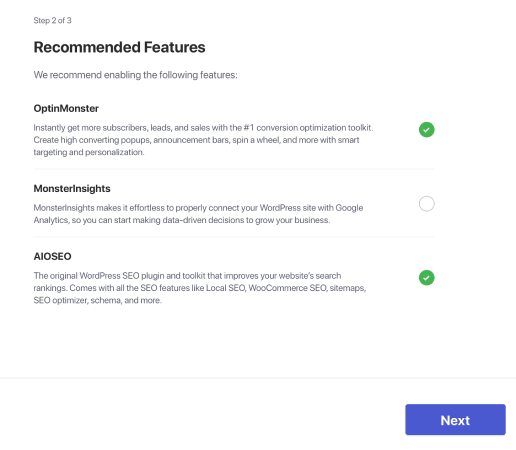
如果您正确执行了每个步骤,您将在向导中看到此成功消息:
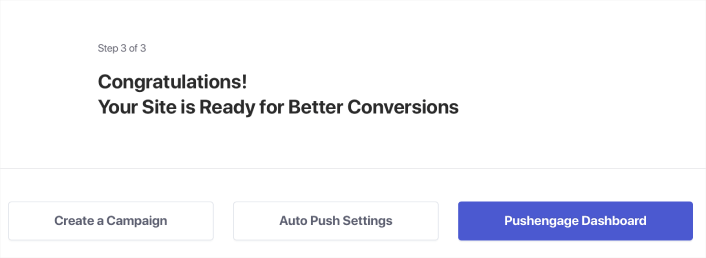
您现在已准备好创建活动和推送通知弹出模式。
步骤#4:为您的推送活动创建动态细分
在创建营销活动之前,您应该设置细分和受众群体以发送个性化推送消息。
没有什么比为推送通知订阅者创建细分和受众群体所获得的个性化水平更好的了。 转到PushEngage » 受众并立即开始创建细分和受众群体。
在“细分”选项卡下,您可以创建新细分或编辑现有细分:
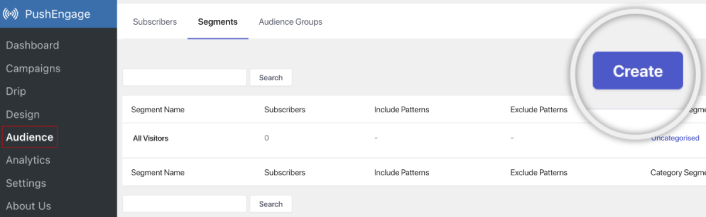
确保创建一个新段并为其指定您想要的名称。 对于我们的示例,我们将使用“最近的转化”作为细分的名称。 您可以将其命名为任何您喜欢的名称。
注意:在目标网页中添加动态分段代码之前,您必须创建一个与代码中的分段同名的分段。 如果名称不匹配,该代码片段将不起作用。
步骤#5:将动态分段代码添加到您的感谢页面
如果您的网站还没有感谢页面,请继续创建一个。 在感谢页面中,添加 HTML 块。 然后,将此代码添加到您的 HTML 块中:
<script> var days = 15; window._peq.push(["add-to-dynamic-segment", "Recent Conversions", days]); </script>您可以使用动态细分代码段将登陆感谢页面的订阅者添加到名为“最近转化”的细分中。 最酷的是每个订阅者只能在那里停留 15 天。
看看这部分代码:
var days =15;这一行决定了您的订阅者在访问该页面时将在该细分中停留多长时间。 如果您编辑该行,则可以将其设置为您想要的任何自定义日期范围。 一旦该日期范围结束,您的订阅者就会自动从该细分中删除,并发送到所有订阅者的细分。 如果他们还订阅了其他细分,则不会受到影响。

现在,看看这部分代码:
window._peq.push(["add-to-dynamic-segment", "Recent Conversions", days]);在这里,您可以更改分段的名称。 只需将“最近转化”替换为您的细分的名称即可。
此外,您还可以为您喜欢的任何着陆页创建动态细分。 因此,您并非只能发送如下所示的电子商务推送通知:
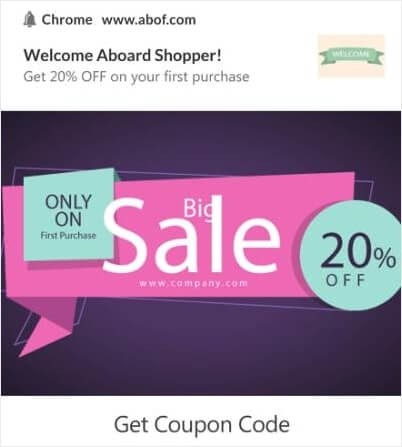
想想任何网站上的常规转化。 您可以尝试将免费电子书发送到动态细分:
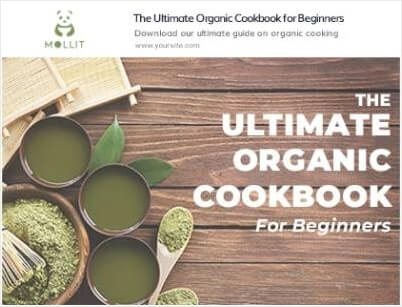
或者甚至向特定细分市场发送联属营销优惠:
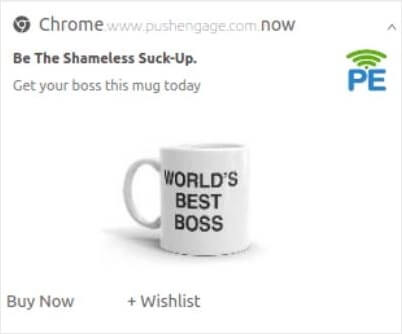
发送网络研讨会邀请:
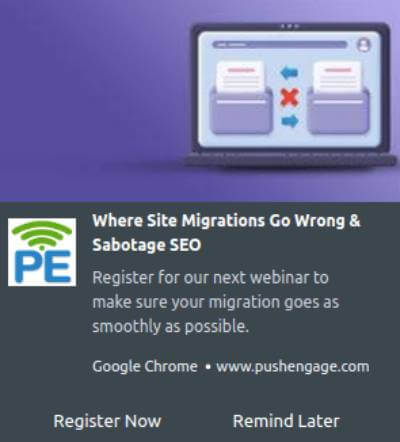
甚至发送内容推荐:
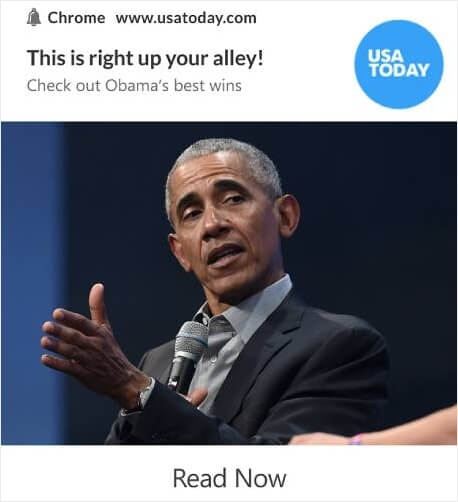
本文接下来的几部分将介绍如何充分利用动态细分。 但如果您的推送活动需要一些灵感,请查看此推送通知示例列表。
如何创建有针对性的推送通知活动
转到 PushEngage 仪表板并前往Campaign » Drip Autoresponders ,然后单击Create New Drip Autoresponder :

然后,为您的活动命名(我们建议使用“Welcome Drip”之类的名称),然后在“内容”下选择“用户订阅后立即发送通知”选项:
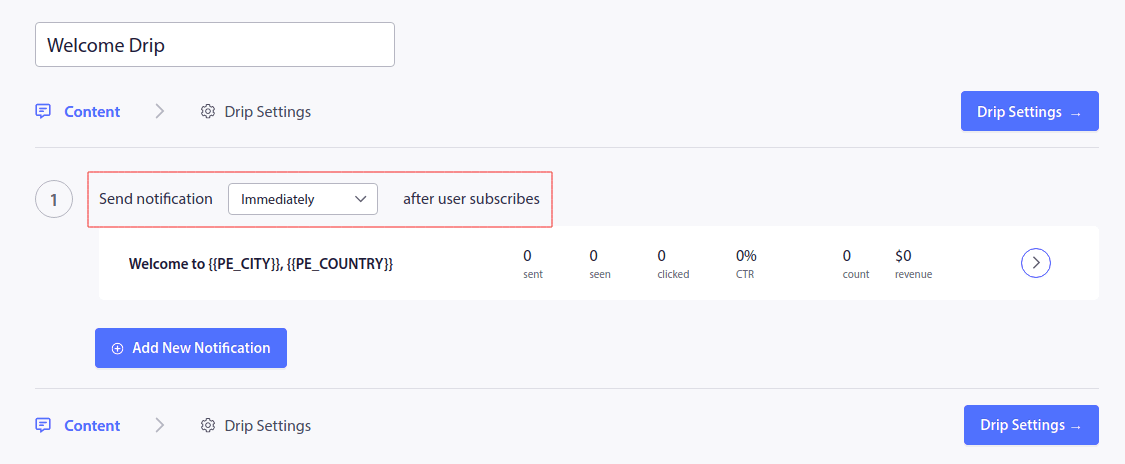
此时,您可以单击通知旁边的箭头来编辑通知内容。
如果您有 PushEngage 的高级版或企业版计划,您将能够添加多个通知来创建一系列自动欢迎消息。 只需单击“添加新通知”并编辑内容即可。
完成后,单击“滴灌设置”并选择将欢迎活动发送给所有订阅者的选项:
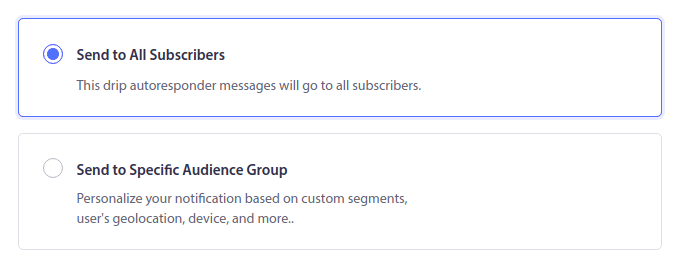
然后,向下滚动以设置您自己的 UTM 参数来跟踪推送通知:
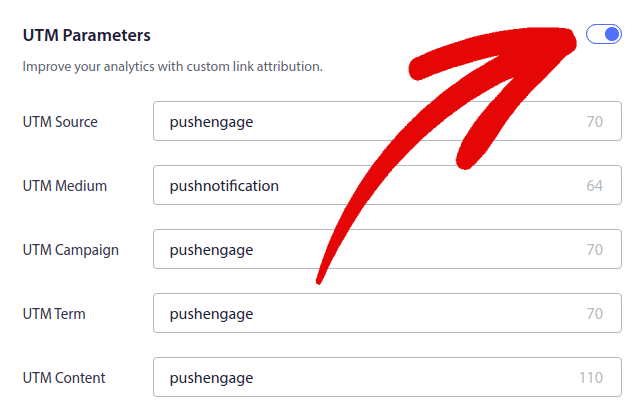
完成后,向上滚动并单击“激活自动回复器”按钮:
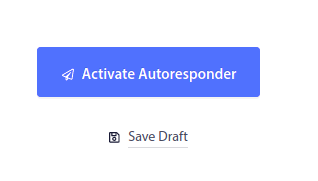
你就完成了!
如何发送定向推送通知广播
前往 PushEngage 仪表板,进入Campaign » Push Broadcasts ,然后单击Create a New Push Broadcast按钮:
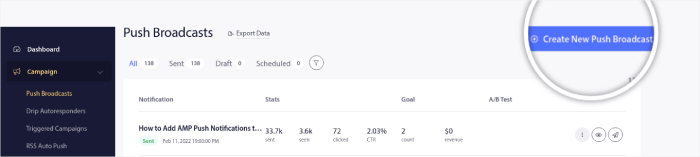
在“内容”选项卡下,添加推送通知内容:
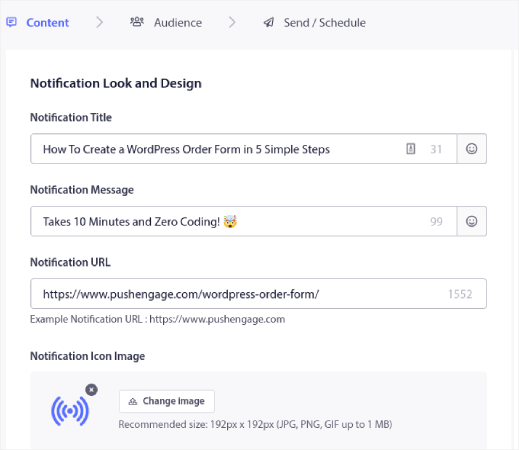
您可以设置 A/B 测试来提高点击率,也可以安排推送广播以获得更多观看次数。 无论哪种情况,您都应该查看我们的推送通知最佳实践以获得最佳结果。
如何创建推送通知弹出模式
推送通知弹出模式是出现在网站或移动应用程序界面顶部的一个小窗口,用于向网站访问者显示消息或通知。
弹出模式可以由各种事件触发。 您可以设置弹出窗口以在页面访问、滚动深度甚至自定义操作(例如单击按钮)时触发。
通常,您会在弹出模式上看到号召性用语,例如“订阅”或“允许”,以征得访问者的同意以向他们发送推送通知。 如果您遵循本教程,您可以创建一个如下所示的弹出窗口:

您可以创建可以直接细分订阅者的弹出模式,也可以创建仅收集具有默认属性(例如地理位置和浏览器)的订阅者的常规弹出窗口。
返回 WordPress 仪表板。 转到PushEngage » 设计:
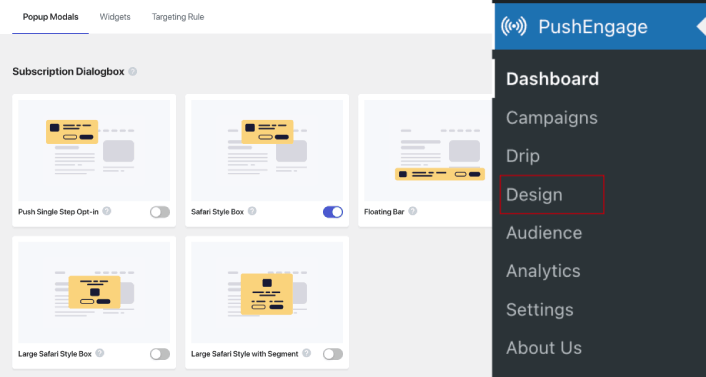
您可以根据需要设置任意数量的弹出模式。 当然,您可以确保它们在每个弹出模式的“显示选项”下的不同时间触发。
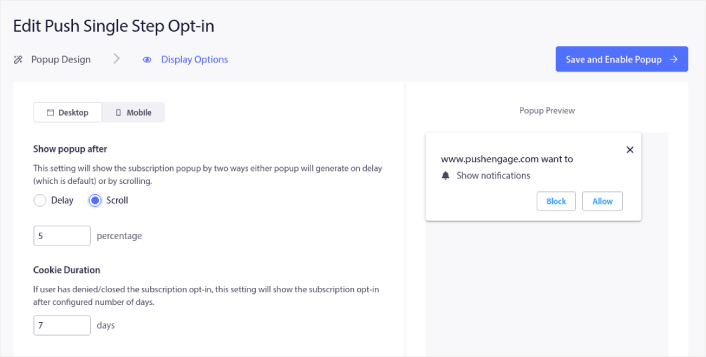
这里的想法是给你的访问者一个订阅的充分理由。 如果您需要一些帮助,请查看我们关于如何创建自定义推送通知选择加入的文章。

如果您想创建更有针对性的弹出模式,您可以使用“定位规则”选项卡下的定位规则:
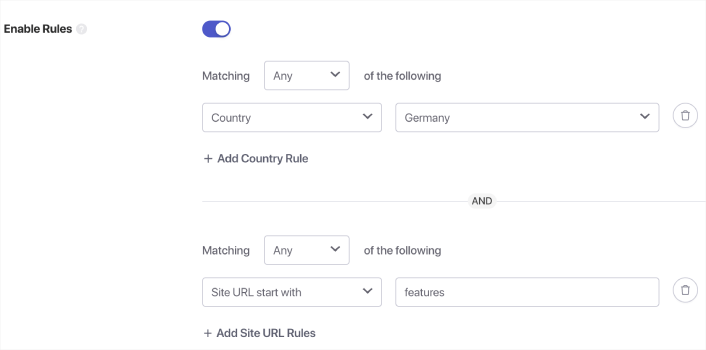
这些是全局定位规则,并且将优先于单个弹出模式的定位规则。 但如果您愿意,您可以通过编辑为每个模式创建强大的定位规则。
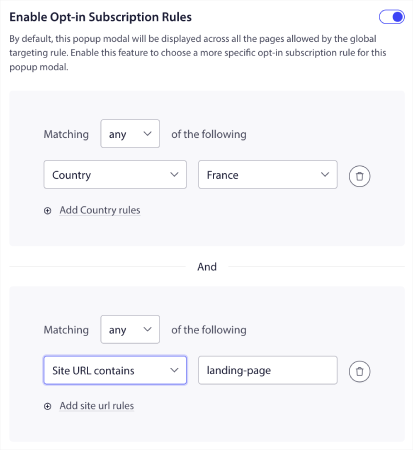
例如,您可以创建不同语言的弹出模式来定位来自不同国家/地区的访问者。
如果您想要一些具有高点击率的模板来开始,您应该查看这篇关于高转化推送通知选择的文章。
使用动态分段之前需要做什么
你几乎完成。
在开始发送推送通知之前,您需要为您的网站设置订阅选择加入。 您的选择会将网络访问者转化为推送通知订阅者。 所以,这是一个关键因素。
如果您需要一些灵感,可以查看这篇关于高转化推送通知选择的文章。 完成选择加入设置后,您的网站就可以收集订阅者。 但您怎么知道您的选择是否正常工作呢?
即使在开始对布什活动使用动态细分之前,您也应该设置其他已知的吸引和转化的推送活动。
因此,明智的做法是设置欢迎推送通知。
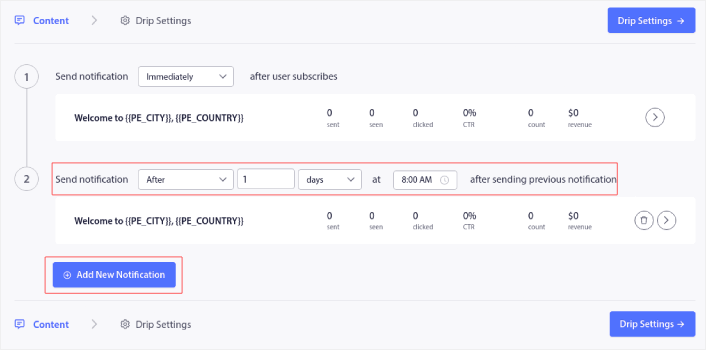
专业提示:您应该花一些时间对推送通知进行全面测试。 这将解决最常见的问题,并且您不会浪费时间尝试稍后解决问题。
使用动态分段后该怎么办
这就是本次的全部内容,伙计们!
如果您觉得这篇文章有帮助,请务必在下面发表评论。
开始使用有针对性的推送通知可能看起来令人生畏。 但如果您密切关注目标跟踪和分析,应该没问题。 更重要的是,借助推送通知活动,您将获得更多利润。 这里有一些很酷的资源可以帮助您入门:
- 如何使用重定向推送通知将您的收入增加 2 倍
- 如何对推送通知进行排序并找到获胜的活动
- 如何清理推送通知订阅者列表(简单)
- 如何自动发送 RSS 推送通知
- 如何使用推送通知来推广新闻网站
- 如何使用交叉销售推送通知将您的销售额提高两倍
- 如何使用浏览放弃推送通知(4 个步骤)
如果您不熟悉推送通知,则应该尝试 PushEngage。 PushEngage 是市场上排名第一的推送通知软件。 您的竞选活动将得到安全保障。
因此,如果您还没有,请立即开始使用 PushEngage!
